So ändern Sie den Chrome-Standard-Downloadordner

Hier finden Sie den standardmäßigen Chrome-Downloadordner in Windows 7:
% UserProfile% Downloads
Wenn dieser Ordner nicht funktioniert oder Sie auswählen möchten, wo die einzelnen Dateien heruntergeladen werden sollen, können Sie dies in den Chrome-Einstellungen beheben.
So ändern Sie den Chrome-Standard-Downloadordner
1. In Google Chrome Klicken das Schlüssel Symbol (Extras) oben rechts im Fenster. Aus dem angezeigten Menü Wählen Optionen.
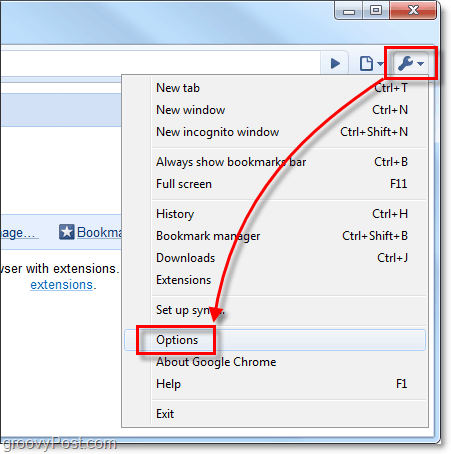
2. Im Fenster "Google Chrome-Optionen" Klicken das Unter der Haube Tab. Hier haben Sie zwei Möglichkeiten.
- Option A: Klicken Durchsuche und wählen Sie einen Ordner aus, in dem alle Downloads automatisch gespeichert werden.
- Option B: Prüfen das Fragen Sie vor dem Herunterladen, wo die einzelnen Dateien gespeichert werden sollen Box. Wenn Sie diese Funktion aktivieren, öffnet Chrome bei jedem von Ihnen initiierten Download eine Eingabeaufforderung und fragt Sie, wo diese gespeichert werden soll.
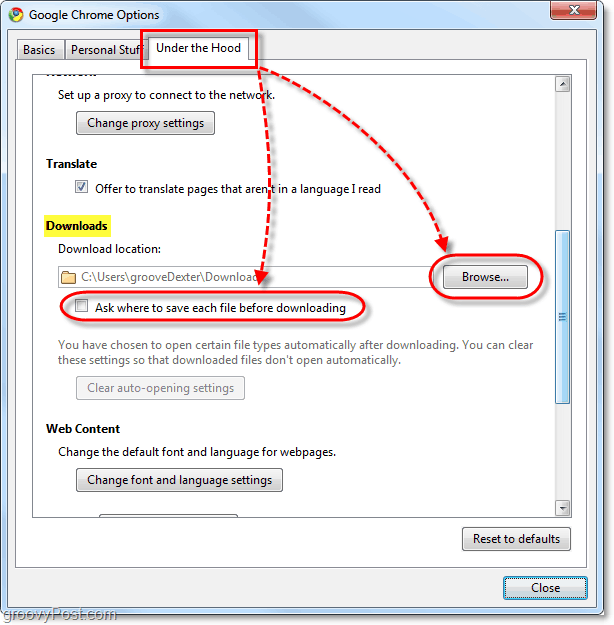
Unabhängig davon, für welche Option Sie sich entscheiden, Chromezeigt weiterhin Downloads in der unteren Leiste des Browsers an. Über diese untere Leiste können Sie den Download selbst oder nur den Ordner, in den Sie ihn heruntergeladen haben, schnell öffnen.

Außerdem ist der Downloadverlauf unabhängig von der gewählten Option derselbe. Sie können Ihren heruntergeladenen Verlauf unter chrome: // downloads / anzeigen.
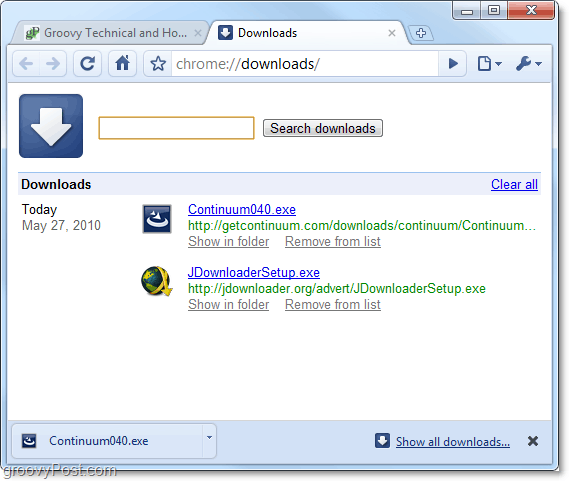









![Firefox-Standard-Download-Ordner ändern [How-To]](/images/firefox/change-firefox-default-download-folder-how-to.png)
Hinterlasse einen Kommentar